Как я угробил SSD за два месяца / Habr
Эпиграф«Никогда не доверяй компьютеру, который не можешь выбросить из окна»
Стив Возняк
Два месяца назад поставил себе в ноутбук SSD диск. Работал он великолепно, но на прошлой неделе он внезапно умер из-за истощения ячеек (как я полагаю). Эта статья посвящена тому, как это случилось, и тому, что я делал неправильно.
Описание окружения
- Пользователь: Веб-разработчик. То есть в ходу такие вещи как: виртуалки, eclipse, частые обновления репозиториев.
- ОС: Gentoo. То есть часто «пересобирается мир».
- ФС: ext4. То есть пишется журнал.
Итак, история начинается в апреле, когда, наконец, у меня дошли руки, чтобы скопировать разделы на 64Гб SSD веник, купленный ещё в сентябре. Намеренно не сообщаю производителя и модель, ибо пока я ещё не сильно разобрался что случилось, да это и не имеет большого значения.
Прирост производительности был конечно колоссальным: всё стало грузиться раза в два быстрее; но, что самое главное, исчез такой паразитный параметр как время доступа. В результате чего можно: в фоновом режиме «пересобирать мир», запускать три-четыре приложения, активно взаимодействующих с диском; всё это практически не отражается на работе. Никакой апгрейд процессора такого не даст.
Что я сделал, чтобы он работал дольше
Конечно же, я изучил многочисленные публикации, о том как беречь SSD-диски. И вот что я сделал:
- Поставил noatime для разделов, чтобы при обращению к файлу не обновлялась запись о времени последнего доступа.
- Увеличил оперативку до максимума и отключил своп.
Больше я ничего не делал, так как считал, что компьютер должен служить пользователю, а не наоборот, и излишние пляски с бубном — неправильно.
S.M.A.R.T.
Написав патч, я нарыл один интересный параметр: среднее_количество_стираний/максимальное_количество_стираний = 35000/45000. Но прочитав, что MLC ячейки выдерживают только 10000 циклов, я решил, что эти параметры значат не совсем то, что я думаю, и забил на них.
Хроника падения
Внезапно, во время работы стали происходить необъяснимые вещи, например новые программы не запускались. Ради интереса посмотрел на тот самый S.M.A.R.T. параметр, было уже 37000/50000 (+2000/5000 за три дня). Перезапуститься уже не удалось, не читалась файловая система основного раздела.
На заметку: В SSD винчестерах ячейка считается битой, если туда нельзя записать новую информацию. Чтение из такой ячейки по прежнему будет возможным. По этому эли запустить утилиту badblocks в режиме только чтения, то врядли она что-то найдёт.
Я решил запустить утилиту перепрошивки, ибо она не только перепрошивает, но и переформатирует диск. Утилита начала форматировать, покряхтела и выдала, что превышено разумное допустимое количество битых секторов, а также что есть сбои, поэтому завершить форматирование не возможно.
После этого диск стал определяться как диск с очень странным именем, номером модели и размером в 4Гб. И, в дальнейшем, кроме специализированных, утилит его никто не видит.
Я написал письмо в поддержку производителя. Они порекомендовали мне перепрошить, если не получится, то вернуть продавцу. Гарантии ещё 2 года, так что попробую.
Завершаю данный раздел благодарностями Стиву Возняку, который научил делать меня периодические бекапы.
Что произошло
Честно говоря, я и сам не знаю. Предполагаю следующее: S.M.A.R.T. не врал и ячейки действительно поизносились (это косвенно подтверждает бекап, который я делал за два дня до падения, он при распаковке показал, что даты создания некоторых файлов обнулены). А при проверке на бед сектора контроллер диска просто разрешил помечать все ячейки как битые, в которых превышено допустимое количество циклов записи.
Что нужно делать, если у вас SSD
Windows
Поставить Windows 7 в ней максимально всё оптимизировано для таких дисков. Также поставить много оперативки.
MacOs
Скорее всего оптимизированы только те компьютеры, которые будут сразу продаваться с SSD.
FreeBSD
Поставить 9.0. Почитать советы для линукса, подумать что из них можно сделать.
Linux
- Поставить ядро 2.6.33, в котором есть оптимизация для таких дисков в виде команды TRIM.
- Увеличить памяти, чтобы можно было безболезненно отключить своп.
- Поставить для монтируемых разделов noatime.
- Использовал файловую систему, сделанную по принципу copy-on-write или нежурналируемую файловую систему (например ext2).
На текущий момент copy-on-write ФС использовать достаточно сложно. ZFS пока работает только через FUSE. А nilfs и btrfs при монтировании ругаются, что их формат ещё окончательно не финализирован.
- Включить NOOP IO Scheduler он позволит не выполнять лишних бесполезных действий для SSD.
- Концептуально верно, но не сильно поможет диску — переброс временных файлов на tmpfs.
- Для систем интенсивно пишущих в лог нужно хранить в другом месте. В основном это актуально для серверов, для которых без проблем подымается лог сервер.
- Обзавестись S.M.A.R.T.-утилитами корректно отображающих состояние SSD-диска, чтобы можно было периодически следить за диском.
- Просто щадить диск. А для гентушников это дополнительно значит не «пересобирать мир».
Вопросы к хабрасообществу
- Действительно ли за 2 месяца можно убить MLC-ячейки? Я, конечно понимаю, что диск я не жалел, но ничего сверхъестественного я не делал, просто работал как обычно.
- Гарантийный ли это случай?
UPD: Диск у меня был Transcend TS64GSSD25S-M.
UPD2: В комментах очень хорошие отзывы о SSD Intel и SAMSUNG. Кроме того люди удивляются как можно так быстро убить SSD веник. Поверьте мне, я недоумевал точно также. Тем не менее возможно, что это наспех скроенная SSD серия и её можно быстро убить.
UPD3: В комментах и соседней статье подсказывают, что у меня диск на контролере JMicron, то есть нет кеша и «если нужно было изменить в случайном месте 4кб данных, им приходилось каждый раз стирать целый блок 64-512кб». Могу добавить что мой же диск я видел в продаже в Германии в марте. Так что шанс нарваться на неприятности есть у каждого.
P.S. Ну а пока я поставил старый веник и поглядываю в сторону Hitachi SSD или Intel X25-M.
UPD4: Производитель признал свою проблему с контроллером и вернул деньги.
UPD5: Переехал на Intel X25-M 80G, доволен как слон.
Как проверить здоровье SSD в Windows 10. G-ek.com
Жесткие диски медленно заменяются твердотельными накопителями. К сожалению, SSD имеют ограниченный срок службы, что останавливает пользователей от покупки не дешёвого оборудования. Хотя твердотельные накопители имеют ограниченный срок службы, по-прежнему очень вероятно, что вы купите новый ПК, прежде чем вам придется заменять его. Тем не менее, было бы, неплохо следить за состоянием здоровья вашего SSD. Вот как.
Здоровье SSD зависит от того, сколько данных вы записываете на него ежедневно. Вы можете записать более 500 ТБ данных на SSD до того, как начнете получать первые ошибки. Некоторые твердотельные диски могут работать дольше, в зависимости от того, какой бренд вы покупаете.
Здоровье SSD
Есть множество инструментов, как платных, так и бесплатных, которые позволят вам, проверить здоровье ssd диска. Мы рекомендуем использовать Crystal Disk Mark или попробовать Open Hardware Monitor или SSDLife, в котором есть версия Pro и Free, но, похоже, бесплатная версия не может быть загружена с веб-сайта разработчика. Вы должны загрузить ее с Softpedia.
CrystalDiskInfo
Загрузите CrystalDiskInfo
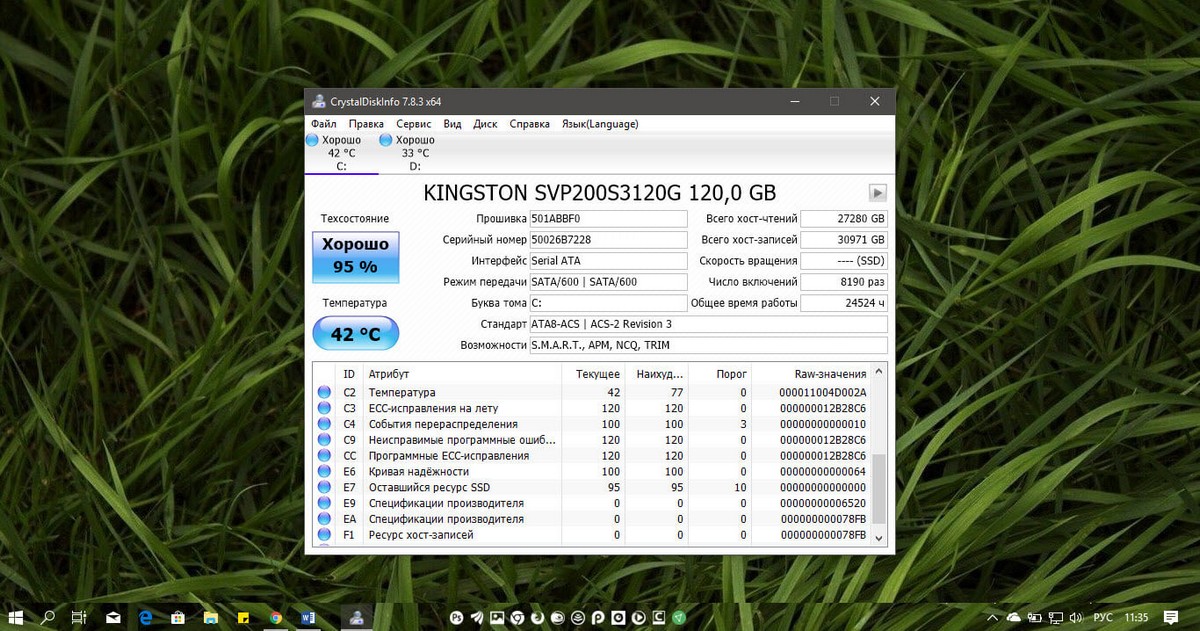
Приложение также предоставляет вам целый ряд других сведений, но они является техническим и, если вы не знаете, что ищете, информация не будет очень полезной для вас.
Open Hardware Monitor.
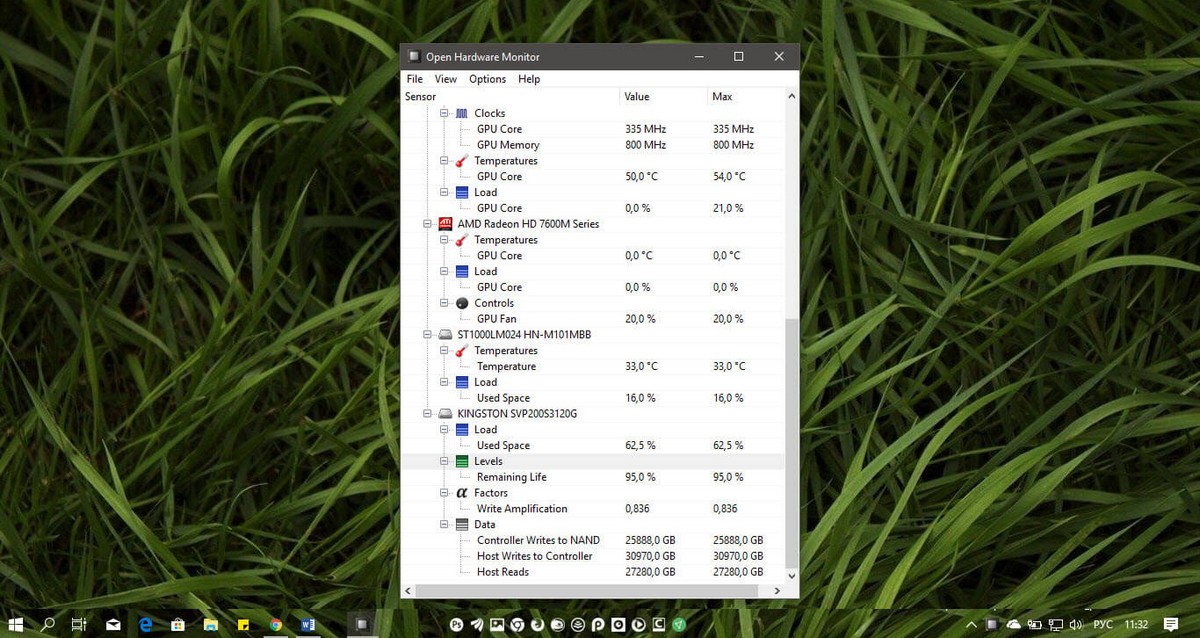
SSDLife
Вы можете попробовать бесплатную версию SSD life. Загрузите, установите и запустите приложение. Оно покажет вам, время работы вашего SSD и ориентировочную продолжительность его работы в текущем режиме использования. Как вы видите на скрине ниже, здоровье твердотельного диска — Отлично.
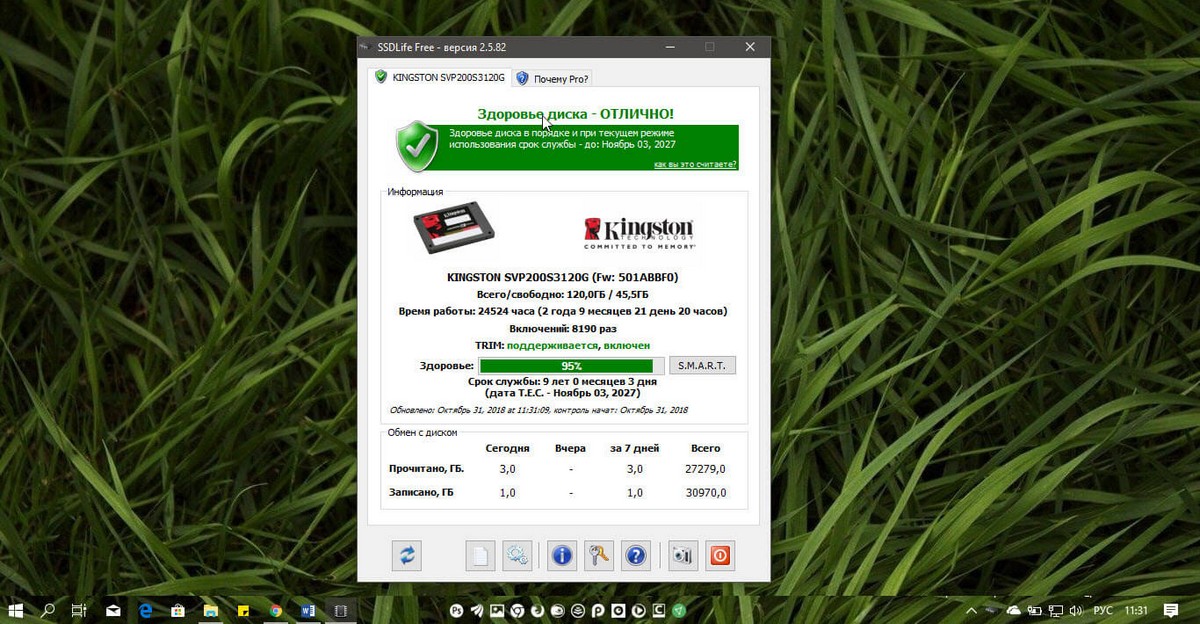
Твердотельные диски- способствуют быстродействию вашей операционной системы, если вы не использовали SSD ранее, трудно объяснить или по-настоящему оценить, насколько это хорошо. Технология стала лучше и по-прежнему улучшается, поэтому, если вы не хотите сейчас покупать SSD диск, вам обязательно нужно будет сделать это в ближайшие несколько лет. Они будут более доступными, и их срок службы станет больше.
Статьи по теме:
Как держать SSD на Windows в тонусе / OCZ Storage Solutions corporate blog / Habr
Привет, Geektimes! Не так давно мы выпустили подборку основных утилит для контроля за состоянием SSD на компьютерах Mac. Однако и на Windows твердотельные накопители требуют особого внимания и ухода за собой. Поэтому несколько полезных программ для вашего SSD будут особенно интересными.
Для многих контролировать состояние HDD – дело, так сказать, житейское, но это не сравнится с уходом, который необходим даже современным SSD. Большинство владельцев заинтересованы в том, чтобы накопитель прослужил им как можно дольше, а значит запускать диск на длительное время явно не стоит. Можно, конечно, следить за всем без использования стороннего программного обеспечения, но разве вам мало забот? Лучше довериться специальным решениям, в том числе от компании OCZ (которая предоставляет покупателям своих накопителей бесплатную поддержку с утилитой SSD Guru, о которой мы уже писали).
Любителей контролировать SSD на Windows ничуть не меньше, чем владельцев компьютеров Mac, которые холят и лелеют свои накопители посредством установки Fusion Drive или банального использования внешнего накопителя для хранения больших файлов и разгрузки твердотельного диска. Лишние циклы перезаписи вряд ли пойдут SSD на пользу, однако проследить за этим зачастую весьма проблематично.
Некоторые утилиты из нашей новой подборки работают не только с SSD, но и с обычными жесткими дисками, что делает их универсальными и еще более удобными.
Начнем мы, пожалуй, с бесплатной утилиты CrystalDiskInfo. Сразу после запуска она предоставляет практически всю необходимую информацию не только об SSD, но и о жестком диске. Нас же интересуют именно возможности SSD – TRIM, NCQ и другие. Все они указаны в соответствующем разделе, вместе с версией прошивки, общим времени работы, числом включений и другими параметрами.
Программа автоматически определяет техническое состояние, температуру диска и объем прочитанных и записанных данных. Интерес также представляют собой атрибуты, среди которых оставшийся ресурс SSD, дельта диапазона износа и ошибки стирания. Все они сопровождаются Raw-значениями и пригодятся на тот случай, если ваш твердотельный накопитель почувствует себя неважно.
Во вкладке «Сервис» можно настроить частоту автообновления, активировать автозапуск или запустить утилиту управления дисками.
Порадовало наличие графического отображения параметров и процессов для большей наглядности. Например, можно проследить за скачками температуры, если они были, просмотреть нестабильные сектора и данные по стиранию информации.
Еще одна интересная утилита не столько для контроля за SSD, сколько для тестирования накопителя – AS SSD Benchmark. Распространяется опять же абсолютно бесплатно и «живет» исключительно за счет добровольных пожертвований.
Это отнюдь не копия Crystal Disk Mark, поскольку обладает более широким набором функций. Программа вычисляет скорость чтения и записи SSD в различных условиях: в последовательном режиме, случайном (4K), а также выдает итоговый результат по собственной шкале.
Утилита также измеряет время доступа чтения и записи, а режим Copy Benchmark позволяет измерить скорость диска и время, затраченное им на обработку образа, приложения или игры.
С её помощью вы сможете наглядно оценить состояние своего SSD, сравнив полученные значения с заявленными производителем. Разумеется, стоит учитывать, что показатели могут быть ниже, если на накопителе хранится большой объем данных. Поэтому файлы для нечастого использования всегда рекомендуется хранить не на SSD, а на HDD во избежание износа первого.
Нашлось в нашей подборке и место такой утилите, как SSDReady. Разработчики открыто заявляют, что основное её предназначение – определять примерный срок «жизни» SSD. Она мониторит ваш твердотельный накопитель и собирает полезную статистику. Например, объем записанных данных на диск, значение записей за день (Writes/Day), количество записанных уникальных файлов и отношение записанной информации к прочтенной.
В своих вычислениях программа использует преимущественно количество записей, сделанных за день, поэтому слепо полагаться на её результаты, конечно же, не стоит. Все же бывают дни, когда вы используете SSD более активно (или наоборот), а в другое время вовсе не включаете компьютер. Эта погрешность не учитывается, поэтому данные на выходе способны предоставить лишь общую картину о состоянии диска.
В любом случае, если программа отображает, что накопителю осталось «жить» около полугода, это повод задуматься о покупке нового SSD. У OCZ, к примеру, есть гибкая линейка дисков для любых потребностей – от офисных приложений и учебы/работы в нересурсоёмких программах до хардкорных игр и энтузиастов.
Бесплатная версия SSDReady имеет ограниченный ряд возможностей, так что для получения доступа ко всем функциям придется раскошелиться на лицензионную версию, что, согласитесь, совсем не хочется.
Узнать побольше о своем SSD можно и при помощи SSDLife. Эта утилита не церемонится и сразу выдает примерный износ накопителя, и сколько ему вообще осталось. Программа рассчитывает общее время работы, количество включений, общий показатель «здоровья» и поддержку TRIM.
Данные, опять же, могут быть спорными, и слепо верить им не стоит. Утилита имеет бесплатную версию и Pro, но при желании можно обойтись свободно распространяемой версией.
Следующий наш «герой» используется как для отслеживания общего состояния диска, так и для его оптимизации в среде Windows 7, 8 или 10. Tweak-SSD это целый набор различных инструментов для оптимизации твердотельного накопителя. При первом же запуске программа определит статус оптимизации и предложит варианты по его улучшению.
Предусмотрена встроенная оптимизация TRIM, которая работает по принципу «в один клик». Среди полезных инструментов – отключение хранения системных файлов в памяти, использование меньшего системного кэша и другие. В общем, можно неплохо «прокачать» свой SSD и вдохнуть в него новую жизнь.
Поскольку это блог компании OCZ, вы понимаете, что самое интересное мы оставили напоследок. Своеобразным хедлайнером нашей подборки стала утилита SSD Guru, подробный обзор которой вы могли прочитать ранее. Это бесплатное решение для владельцев твердотельных накопителей от OCZ с богатым набором возможностей.
Оно сочетает в себе все, что только можно пожелать от утилиты для управления дисками – позволяет контролировать процесс обслуживания, мониторить состояние накопителя, производить настройку и даже выполнять оптимизацию операционной системы. Проще говоря, ею можно заменить все утилиты выше – вам только понадобится SSD от OCZ, поскольку с накопителями других производителей она (по понятным причинам) не работает.
Программа совместима с Windows 7, 8, 8.1 и 10, а также работает на Linux. Кроме того, ранее мы также публиковали инструкцию, как запустить OCZ Guru на компьютерах Mac.
Емкость, температура, показатель «здоровья», модель диска, его серийный номер и даже наличие обновлений – все это встречает вас на главном экране утилиты.
Всего в один клик можно обновить программное обеспечение или безопасно стереть все данные на диске.
Хотите активировать TRIM? Запросто, просто переключитесь в соответствующую вкладку. Чуть ниже доступна возможность Over Provisioning для улучшения производительности диска и увеличения срока его жизни.
Для обладателей дисков от OCZ это настоящий подарок – не нужно искать другие приложения для контроля за состоянием SSD, поскольку для всего этого есть универсальное родное решение.
В будущем SSD Guru обзаведётся дополнительными функциями, так что можно смело отказываться от любого стороннего ПО. Продвинутых гиков это не остановит (да и не должно), другим же, как говорится, вэлкам.
Предлагайте другие утилиты в комментариях – обсудим.
Успехов и хороших выходных!
Среднее время жизни SSD
Многих покупателей, выбирающих твердотельный накопитель, интересует, насколько долго он может проработать: часто диск приобретается под систему, а внезапная переустановка Windows, программ и драйверов – удовольствие весьма сомнительное. В этой статье мы постараемся ответить на вопрос, каково среднее время жизни SSD.
Технологические особенности
Тип памяти
Нужно понимать, что по своему устройству и принципам работы твердотельники значительно отличаются от традиционных жестких дисков. В «хардах» используются магнитные пластины и считывающие головки, а их более современные конкуренты не имеют движущихся частей и построены на базе флэш-памяти, ячейки которой имеют определенный ресурс перезаписи. Она бывает разных типов, и от этого напрямую зависит, сколько живет SSD накопитель. Рассмотрим распространенные виды флеш-памяти подробнее:
SLC – одноуровневая. Наиболее быстрая и поддерживающая огромное количество циклов. К сожалению, гораздо дороже всех остальных типов, поэтому используется в основном в серверном сегменте.
MLC – многоуровневая (по факту двух-). Уступает по скорости и надежности предыдущему варианту, но стоит значительно дешевле.
TLC – трехуровневая. Еще менее «выносливая» и более дешевая память, чем MLC.
QLC – четырехуровневая. Новомодный тип, во всем уступающий вышеперечисленным, но самый недорогой в производстве.

Важно, что накопитель на TLC-памяти от одного производителя вполне может быть быстрее и надежнее накопителя на MLC от другого – вышеперечисленная информация актуальна лишь при сравнении моделей одной «весовой категории». Ситуация может отличаться и в случае использования трехмерной компоновки, поэтому перед покупкой девайса всегда стоит обращаться к обзорам от независимых ресурсов.
Выравнивание износа
Каждая ячейка флеш-памяти может выдержать определенное количество циклов перезаписи, поэтому производители предусмотрели алгоритм, благодаря которому контроллер твердотельного накопителя производит запись в разные блоки, сохраняя информацию о том, сколько раз уже был перезаписан тот или иной из них. В противном случае одни ячейки исчерпали бы свой ресурс гораздо раньше других, и полезный объем SSD, доступный пользователю, уменьшился бы, а значит, сократился бы и эффективный срок службы твердотельного накопителя.
Надежность контроллера
Из строя может выйти не только память твердотельника, но и управляющая плата. К счастью, ненадежные контроллеры на текущий момент – скорее редкость и удел Noname-производителей, преимущественно китайских, не представленных в розничных сетях. Поэтому рекомендуем проявлять осторожность и не заказывать SSD под систему или важные данные с Алиэкспресс, а также не покупать б/у модели на сайтах объявлений (под ними могут скрываться перемаркированные/переделанные китайские). Конечно, даже у топовых производителей контроллеров возможен брак, поэтому в любом случае необходимо делать бэкапы – восстановить данные с поврежденного твердотельного накопителя, как правило, куда сложнее, чем с жесткого диска.
Параметр TBW
Заявленный компанией-производителем параметр TBW (Total Byte Written) – это количество данных, которое можно гарантированно записать на диск прежде, чем ресурс чипов памяти будет исчерпан. Обычно он измеряется в терабайтах. Так, значение TBW, равное 300 ТБ означает, что информацию на SSD можно регулярно перезаписывать новой вплоть до значения в 300 терабайт. При этом совсем не факт, что при достижении такого показателя твердотельник выйдет из строя или начнет работать «только на чтение». Так, согласно тестам, проведенным авторитетным интернет-изданием 3DNews, работающим в сфере информационных технологий, SSD Samsung 850 Evo выдержали 2000+ терабайт перезаписанной информации при 150 заявленных!
150-300 ТБ применительно к рассматриваемому показателю – много это или мало? Для среднестатистического пользователя, использующего носитель под систему, программы и игры – много! Если вы не планируете ставить SSD в сервер, где данные будут перезаписываться 24/7, то даже этого гарантированного ресурса хватит на много лет – быстрее успеет морально устареть само устройство и другие комплектующие ПК. Согласно статистике, в большинстве случаев на твердотельник в домашнем ПК записывается не больше 10-30 терабайт за год, и это при активном использовании. Например, автор данной статьи за 2 года и 4 месяца перезаписал 39404 ГБ информации на свой полутерабайтный накопитель, тем самым не исчерпав заявленный ресурс даже на треть. А ведь фактический может быть в разы больше!
Посчитать, примерно сколько проживет ваш SSD, достаточно просто. Посмотрите при помощи специализированных программ, (CrystalDiskInfo и подобные), сколько гигабайт вы уже перезаписали, и сколько дней используется накопитель. Затем загляните в спецификации и узнайте заявленный ресурс. Дальше следуйте простому алгоритму:
- Разделите количество перезаписанной информации в гигабайтах на число дней использования накопителя.
- Поделите TBW «от производителя» на число, полученное в первом пункте.
- А теперь выполните еще одну операцию деления – числа, полученного во втором пункте, на 365. Примерно на столько лет вам хватит ресурса накопителя (с момента покупки, а не с текущего).
Пример: заявленный ресурс – 150 терабайт (округленно 150000 гигабайт). Накопитель используется 300 дней. Перезаписано 20000 гигабайт.
- 20000/300=67 ГБ записывается в день
- 150000/67=2239 дней с начала использования прослужит девайс (как минимум)
- 2239/365=6.13 лет
Важно: Перезапись данных, приводящая к износу ячеек памяти, может происходить не только когда пользователь вручную инициирует ее, но и автоматически, особенно, если твердотельный накопитель используется в качестве системного диска. Система регулярно обращается к расположенному на носителе файлу подкачки, работает с реестром, временными файлами, и так далее. Впрочем, это не значит, что нужно отказываться от скоростных возможностей SSD и устанавливать Windows на традиционный медленный жесткий диск – как правило, ресурса перезаписи хватает на 5 и более лет даже если SSD используется весьма активно.
Фирмы-производители
У многих компаний бывают как удачные, так и неудачные модели устройств, но некоторые из них за прошедшие годы успели определенным образом зарекомендовать себя среди пользователей. Приведем несколько примеров.
Samsung
Корейская корпорация считается одним из лучших в мире производителей твердотельных накопителей: они используют собственные разработки и часто первыми внедряют инновации, например, трехмерную флеш-память с повышенным числом слоев. Среднее время жизни SSD диска Samsung в большинстве случаев на практике значительно превышает заявленное производителем. Единственный недостаток устройств под этим брендом – их довольно высокая стоимость.

Kingston
В свое время эта компания завоевала уважение потребителей недорогой, и при этом качественной оперативной памятью, а теперь выпускает также SSD, флешки и карты памяти различных форматов. Продукция Кингстон выделяется на рынке сочетанием отличных технических характеристик, высокой надежности и приемлемой стоимости.
Western Digital
WD славится в первую очередь своими жесткими дисками, но в последние несколько лет начала выпускать и твердотельные накопители. В ассортименте есть как продвинутые модели с повышенными скоростью и надежностью, так и более бюджетные компромиссные варианты.
Crucial
У SSD этой фирмы примерно такая же репутация, как у продукции Kingston – среди них немало «народных» моделей с привлекательным соотношением цены, надежности и производительности.
FAQ
Как продлить срок службы твердотельного накопителя?
На самом деле, ресурс SSD и без каких-либо специальных мероприятий по его продлению достаточно высок. Единственное, что можно посоветовать – не использовать дефрагментацию: такая процедура может повысить скорость работы жесткого диска, но работу твердотельника она не улучшит, а только исчерпает часть его ресурса, пусть и незначительную.
Требуется ли устройству дополнительное охлаждение?
Большинство SSD обладают невысоким тепловыделением, поэтому им не нужны даже радиаторы, не говоря уж о кулерах и каком-либо отдельном обдуве. Проблемы могут возникнуть только с дефектными моделями, девайсами от Noname-производителей, или же в случае неграмотной общей организации охлаждения в системном блоке. Если у вас просторный системник, и установлены 1-2 вентилятора на вдув и 2-3 на выдув, все будет хорошо. В тех редких случаях, когда все-таки происходит перегрев SSD, и он снижает из-за этого скорость чтения/записи, можно переставить его в более «холодный» слот, почистить компьютер от пыли или установить дополнительный кулер.
Какие SSD надежнее – M.2 или обычные?
Оба типа накопителей достаточно надежны, и обращать внимание следует скорее не на форм-фактор, а на обзоры и отзывы касательно конкретной модели, а также используемые память и контроллер.

Правда ли, что восстановить данные с вышедшего из строя твердотельного накопителя сложнее, чем с жесткого диска?
Во многих случаях – правда. Впрочем, делать резервную копию ценных данных необходимо всегда, причем как минимум в двух разных местах, например, на другом накопителе и в облаке. Ведь если копия одна, в случае форс-мажорных обстоятельств (таких, как пожар), она может быть уничтожена. Дублирование же информации в разных местах значительно снижает вероятность ее потери.
Какие программы можно использовать, чтобы узнать, сколько гигабайт информации уже было перезаписано?
Помимо фирменного ПО от производителя – CrystalDiskInfo, SSD Life и другие. Указанные две доступны как в английской, так и в русской версиях, а также позволяют просматривать параметры SMART, поэтому рекомендуются к использованию.

Я не хочу читать всю статью. На какой срок службы твердотельного накопителя можно рассчитывать в среднем? Речь о диске под систему, программы и игры для домашнего ПК.
В большинстве случаев – 5-10 лет.
Заключение
Если резюмировать изложенное в статье, можно заключить, что качественные твердотельные накопители от авторитетных производителей (не Noname из Китая!) не уступают по надежности традиционным жестким дискам, а нередко и превосходят их. Если ваш SSD не вышел из строя в первый год работы по причине брака, то с крайне высокой вероятностью он прослужит как минимум до выработки заявленного производителем ресурса, а часто и гораздо дольше. Скорее устареют другие комплектующие ПК, чем выйдет из строя твердотельный накопитель, при этом за годы его работы стоимость за гигабайт успеет значительно снизиться, и за условные 100 долларов можно будет взять гораздо более емкую модель, чем сейчас.
Сколько осталось жить SSD-накопителю [ОБЗОР]
Сразу две новости для счастливых обладателей SSD-накопителей (дисков)! Во-первых, этой статьёй я начинаю новую рубрику сайта о программах для SSD-накопителей (их оказалось так много, что выделил им целый раздел сайта).
Во-вторых, описанной сегодня программой SSD life я развею сомнения у неопределившихся с покупкой SSD-накопителя товарищей о недолговечности этих устройств, а также придам уверенности и спокойствия обладателям этого чуда инженерной мысли — Вы сможете ткнуть носом в программу завистников и продолжить наслаждаться сверхскоростью работы всего компьютера.
Сколько проживёт SSD-диск


Маленькая, быстрая, бесплатная, русскоязычная программа SSD life покажет Вам общее время работы Вашего SSD-накопителя, количество включений его, объём «переваренных» гигабайт информации, версию прошивки, имя производителя и марку… и самое главное — оставшееся время до отказа устройства, даже день его кончины покажет.
Дело в том, что конроллер в любом SSD-накопителе бдительно следит за перезаписью ячеек памяти и распределяет эту самую перезапись очень равномерно, благодаря чему и есть возможность назвать точную дату выхода устройства из строя.
Как я уже говорил выше, программа SSD life очень простая, маленькая и быстрая.
Скачать SSD life


Читайте также на сайте:
…
…
Это была ссылка с официального сайта производителей на скачивание установочной версии программы (3 Мб). Но так как этой программой совершенно нет надобности пользоваться ежедневно, очень советую скачать портабельную (портативную) версию программы SSD life, которую устанавливать не надо — она работает из папки. Вот ссылка…


Итак, кликаем на ярлык программы и через несколько секунд она выдаёт Вам свой вердикт…
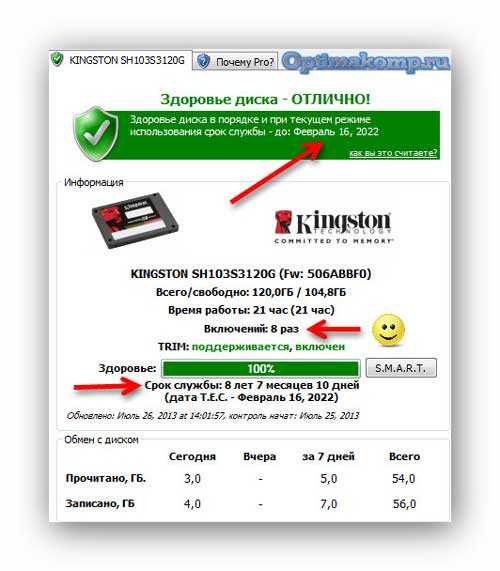
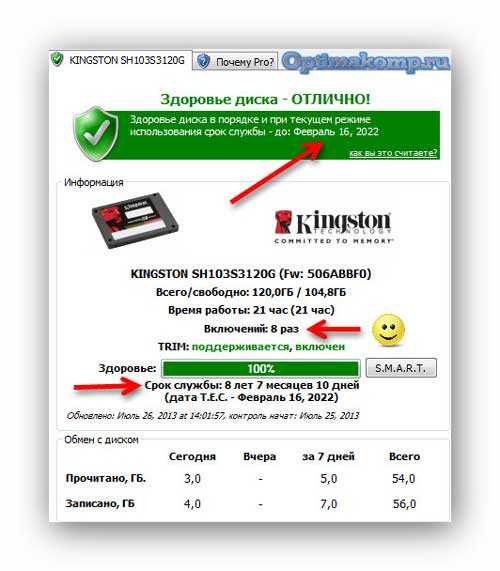
Да, вот так всё легко, просто и быстро!
Если программа SSD life запустилась на английском языке — кликните по шестерёнке внизу окна и укажите нужный Вам язык…


Как Вы думаете, восемь с половиной лет хватит чтоб заработать накопитель до дыр и выкинув его, купить новый, ещё более быстрый? Конечно хватит. Более того — за этот период средний пользователь два раза успеет сменить себе всю «машину» целиком.


И чтоб окончательно Вас успокоить в долговечности SSD-накопителей скажу, что приведённая в пример модель относится к категории 3К, то есть 3 тысячи циклов перезаписи ВСЕГО накопителя — это значение ниже среднего! Большинство SSD-накопителей имеют 5К (5 тысяч циклов).
В данном случае, чтоб цена устройства не стала вообще заоблачной, производители пошли на компромисс — современная и быстрая технология записи\чтения данных и уменьшенный срок службы.
Как видно из скриншота — за сутки этот SSD-накопитель проработал 21 час. Это является интенсивным использованием.
Надеюсь, что программа SSD life развеяла все предрассудки по поводу короткой жизни подобных чудо-устройств и если Ваши сомнения касались не стоимости накопителя, а именно срока службы его — смело бегите в магазин, не пожалеете.
Впереди ещё много советов и программ для SSD-накопителей — подписывайтесь на сайт или делайте закладку и я Вам расскажу, как узнать\проверить скорость SSD-накопителя, как отключить лишние службы Windows при использовании флеш-диска и т.д.
ПОЛЕЗНОЕ ВИДЕО
…
…
Полезная программаРеальный «Ускоритель компьютера»


Программа заметно ускорит любой компьютер за счет мощной очистки от цифрового мусора, лишних «хвостов» удаленного софта, умной оптимизации реестра Windows и автозагрузки…
Полезная программа
Удобная программа редактирования фотографий


Простой и понятный фоторедактор «Домашняя фотостудия» позволит в считанные минуты создавать настоящие шедевры в домашних условиях пользователям с любым уровнем компьютерной подготовки.
Рекомендую ещё посмотреть обзоры…
Я только обозреваю программы! Любые претензии — к их производителям!
Ссылки в комментариях публикуются после модерации.
^Наверх^
7 советов по продлению жизни SSD
Приобрели скоростной SSD на замену старенькому HDD? Чтобы покупка радовала вас долгие годы, уделите внимание особенностям работы SSD-накопителя. Приведем несколько советов по его использованию.
P. S. Кстати, не спешите выбрасывать б/у HDD — в этой статье мы рассказывали, как превратить старый жесткий диск в новенький внешний.
Обновляйте операционную систему
Убедитесь, что на вашем компьютере установлена последняя версия Windows или macOS. Современные системы разработаны со встроенной поддержкой SSD.
Откажитесь от бенчмаркинга
Специальные программы измеряют скорость записи и чтения SSD, сравнивая показатели. Эта информация полезна, но процесс анализа впустую тратит циклы чтения/записи.
Не используйте режим гибернации
В отличие от спящего режима, когда открытые документы и вкладки остаются в памяти, при гибернации все данные сохраняются на SSD-накопитель. Использованное пространство со временем исчисляется гигабайтами, что отражается на сроке службы устройства.
Оснащенная SSD система загружается достаточно быстро, поэтому просто сохраните файлы и выключите компьютер. Отключение гибернации поможет системе работать стабильнее.
- Откройте Пуск и найдите командную строку
- Введите powercfg -hibernate off
- Нажмите Enter

Эта технология позволяет Windows эффективнее управлять системной памятью. Однако для этого требуется регулярная запись и обновление кэша этой службы на диске, что увеличивает объем данных и впустую тратит P/E циклы.
- Панель управления — Администрирование — Службы
- В службах находим Superfetch

3. Нажимаем «Остановить» в разделе «Состояние» и «Отключена» в пункте «Тип запуска»

Не выполняйте дефрагментацию
Мы уже рассказывали о приложениях для дефрагментации. Обратите внимание, что они подходят только для жестких дисков. SSD сохраняет данные в виде блоков и может считывать их в любом месте диска, независимо от расположения. В случае SSD дефрагментация превращается в бесполезный процесс, который лишь сокращает срок службы накопителя из-за интенсивного перезаписи информации.
Запретите индексацию
Windows индексирует данные, чтобы отслеживать изменение файлов на компьютере и, таким образом, улучшать их поиск. Проблема в том, что система обновляет базу данных всякий раз, когда происходит изменение. Такие мелкие операции перезаписи информации способствуют деградации SSD.
- Откройте пуск и зайдите в «Мой компьютер»
- Кликните по диску и выберите «Свойства»
- Уберите галочку с пункта «Разрешить индексировать содержимое файлов на этом диске в дополнение к свойствам файла»

Не заполняйте SSD
У накопителя может снизиться производительность, если будет достигнут предел емкости. Потребуется больше времени для поиска свободного места и перемещения файлов. Для комфортного использования SSD рекомендуем не заполнять больше 75% объема диска.
оценка. Как узнать сколько проработает SSD

 Доброго дня.
Доброго дня.
Тема, связанная с SSD (solid-state drive — твердотельный диск) дисками, в последнее время, достаточна популярна (видимо сказывается высокий спрос на подобные диски). Кстати, цена на них со временем (я думаю, что это время наступит достаточно скоро) будет сопоставима со стоимостью обычного жесткого диска (HDD). Да уже сейчас SSD диск на 120 ГБ стоит примерно столько же сколько HDD на 500 ГБ (по объему SSD пока, конечно, не дотягивает, зато по скорости превосходит в несколько раз!).
Тем более, если касаться объема — то, многим пользователям он просто и не нужен. Например, у меня у самого на домашнем ПК хоть и забит 1 ТБ места на жестком диске — но если подумать, то использую я из этого объема (дай бог) 100-150 ГБ (все остальное можно смело удалять: что-то и когда-то скачивалось и теперь просто храниться на диске…).
В этой статье я хочу остановиться на одном из самых встречающихся вопросов — времени жизни SSD диска (слишком уж много мифов вокруг этой темы).
Как узнать сколько проработает SSD диск (примерная оценка)
Это, наверное, самый популярный вопрос… В сети сегодня существуют уже десятки программ для работы с SSD дисками. На мой взгляд, касаемо оценки работы SSD диска, для тестирования лучше использовать утилиту — SSD-LIFE (даже название созвучное).
SSD Life
Сайт программы: http://ssd-life.ru/rus/download.html


Небольшая утилита, способная быстро оценить состояние SSD диска. Работает во всех популярных ОС Windows: 7, 8, 10. Поддерживает русский язык. Есть портативная версия, не нуждающаяся в установке (ссылка приведена выше).
Все что требуется от пользователя для оценки диска — это скачать и запустить утилиту! Примеры работы на рис. 1 и 2.


Рис. 1. Crucial m4 128ГБ


Рис. 2. Intel SSD 40 GB
Hard Disk Sentinel
Официальный сайт: http://www.hdsentinel.com/
Это настоящий дозорный ваших дисков (кстати, с англ. название программы примерно так и переводиться). Программа позволяет проверить производительность диска, оценить его здоровье (см. рис. 3), узнать температуру дисков в системе, посмотреть показания SMART и т.д. В общем — настоящий мощный инструмент (супротив первой утилиты).
Из недостатков: программа платная, но на сайте есть пробные версии.


Рис. 3. Оценка диска в программе Hard Disk Sentinel: диск проживет еще как минимум 1000 дней при текущем уровне использовании (около 3 лет).
Время жизни SSD диска: несколько мифов
Многие пользователи знают, что SSD обладает несколькими циклами записи/перезаписи (в отличие от того же HDD). Когда эти возможные циклы будут выработаны (т.е. информация будет несколько раз записана) — то SSD придет в негодность.
А теперь не сложный расчет…
Количество циклов перезаписи, которые выдержит флеш память SSD — составляет 3000 (причем, цифра довольно среднего диска, сейчас уже есть, например, диски с 5000). Так же допустим, что объем вашего диска равен 120 ГБ (самый популярный объем диска на сегодняшний день). Допустим так же, что вы каждый день перезаписываете на диск примерно 20 ГБ.


Рис. 5. Прогноз работы диска (теория)
Получается, что диск в теории способен проработать несколько десятков лет (но нужно учитывать дополнительно нагрузку контроллера диска + производители часто допускают «огрехи», так что маловероятно, что вам попадет идеальный экземпляр). С учетом этого, полученную цифру 49 лет (см. рис. 5) можно разделить смело на число от 5 до 10. Получается, что «средний» диск в данном режиме проработает не менее 5 лет (собственно, примерно такую же гарантию дают многие производители SSD дисков)! Причем, после этого срока вы (опять же в теории) еще сможете считывать информацию с SSD, а вот записать на него — уже нет.
Кроме этого, мы в расчетах цикла перезаписей взяли довольно среднюю цифру 3000 — сейчас уже есть диски с гораздо большим количеством циклов. А значит время работы диска можно смело увеличивать пропорционально!
—————-
Дополнение
Посчитать сколько проработает диск (в теории) можно по такому параметру как «Суммарное число записываемых байтов (TBW)» (обычно производители указывают это в характеристиках диска). Например, среднее значение для диска в 120 Gb — 64 Tb (т.е. на диск можно записать около 64 000 Гб информации, прежде чем он придет в негодность). Путем не сложной математики, получаем: (640000/20)/365 ~ 8 лет (срок работы диска составит около 8 лет при скачивании 20 Гб в день, рекомендую заложить погрешность в 10-20%, тогда цифра получиться около 6-7 лет).
Справка
Суммарное число записываемых байтов (TBW) – это общий объем данных, который может быть записан на твердотельный накопитель при указанной нагрузке до того, как накопитель достигнет предела износа.
—————-
А теперь вопрос (тем, кто лет 10 работает за ПК): вы работаете с диском, который у вас был 8-10 лет назад?
У меня есть такие и они рабочие (в смысле их можно использовать). Только их размер уже не сопоставим с современными дисками (даже современная флешка равна по объему такому диску). Я веду к тому, что через 5 лет, этот диск настолько устареет — что вы сами уже наверняка не будете им пользоваться. Гораздо чаще проблемы с SSD возникают из-за:
— некачественного изготовления, вины производителя;
— перепадов напряжения;
— статического электричества.
Вывод здесь напрашивается сам собой:
— если вы SSD используете как системный диск для Windows — то совсем не обязательно (как многие рекомендуют) переносить файл подкачки, временную папку, кэш браузеров и пр. на другие диски. Все-таки SSD нужен для ускорения системы, а получается мы ее замедляем такими действиями;
— для тех, кто скачивает десятки гигабайт фильмов и музыки (в день) — им пока лучше использовать для этого дела обычный HDD (к тому же SSD диски с большим объемом памяти (> =500 ГБ) стоят пока несоизмеримо больше, чем HDD). К тому же, для фильмов и музыки скорость SSD не нужна.
На этом у меня все, удачи!